عدد المشاهدات 185
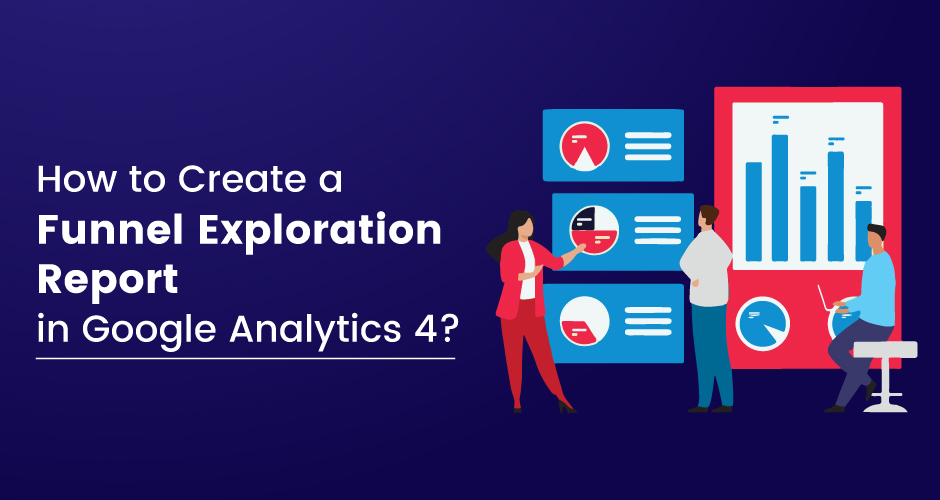
في عالم التحليلات الرقمية الواسع، يشبه فهم سلوك المستخدم بدء رحلة مثيرة عبر شبكة معقدة. يُعد "إحصاءات Google" 4 (GA4) بمثابة دليل جدير بالثقة، حيث يكشف عن الإحصاءات التي كانت مخفية في السابق. أحد هذه الكنوز في ترسانة GA4 هو تقرير استكشاف مسار التحويل- أداة قوية تكشف عن الرحلة المعقدة لزوار موقع الويب الخاص بك، مما يوفر خريطة طريق للتحسين. في هذه المدونة، ستستكشف مفهوم استكشاف مسار الإحالة الناجحة وستفهم كيفية إنشاء تقرير مسار الإحالة الناجحة في "إحصاءات Google" 4.
ما هو تقرير استكشاف مسار التحويل؟
مسار التحويل هو مسار يسلكه زوار موقعك للوصول إلى نقطة معينة على موقع الويب من خلال زيارة صفحات ويب مختلفة و/أو استكمال إجراءات مختلفة لتحقيق الأهداف التي حددتها، على سبيل المثال - النموذج المقدم، وتوليد العملاء المحتملين، ومشتريات التجارة الإلكترونية، وما إلى ذلك على.
In جوجل تحليلات 4، يساعدك تقرير استكشاف مسار التحويل على تصور هذا المسار، مما يسهل عليك تحليل الأماكن التي يفقد فيها الزائرون الاهتمام بموقعك على الويب. والسؤال الذي يطرح نفسه الآن ما أهمية تحليل تقرير استكشاف مسار التحويل؟
إن القدرة على تحديد المكان الذي يتخلى فيه المستخدمون عن مسار التحويل أمر لا يقدر بثمن. الأمر لا يتعلق بالأرقام فقط؛ يتعلق الأمر بفهم القصد من وراء كل خطوة. من خلال تحليل حالات التراجع هذه، يمكن للمسوقين تصميم حملات إعلانية، مع إدراك أن المستخدم في الخطوة الأخيرة يختلف تمامًا عن المستخدم الذي يتخلى في منتصف الطريق. يصبح التقرير بمثابة لوحة فنية لصياغة إستراتيجيات مخصصة، مما يضمن أنك لا تحتفظ بالزائرين فحسب، بل ترشدهم نحو هدفك النهائي.
كيفية إنشاء تقرير استكشاف مسار الإحالة الناجحة في "إحصاءات Google" 4؟
يمكنك أن تبدأ هذه الرحلة من خلال تحليل بعض الخطوات. من خلال فهم هذه الخطوات، يمكنك بسهولة إنشاء استكشاف مسار التحويل GA4 وتحليل البيانات المصدرة في التقرير.
الوصول إلى تقرير استكشاف مسار التحويل:
بعد تسجيل الدخول إلى حسابك على GA4، توجه إلى اللوحة اليمنى وانتقل إلى قسم الاستكشاف. هنا تكمن البوابة لمجموعة كبيرة من التقارير. يتعين عليك البحث عن تقرير استكشاف مسار التحويل من معرض القالب. إنها بوابتك لاستكشاف أسرار رحلات المستخدم.
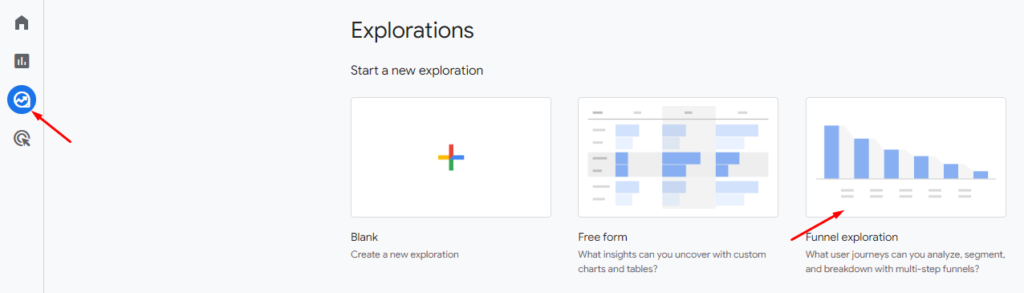
المتغيرات: التنقل بين الكتل البرمجية الإنشائية:
في واجهة الإعداد المسحورة، تواجه ثلاثة أقسام سحرية: المتغيرات، وإعدادات علامة التبويب، والتقرير. دعنا نتعمق في المتغيرات، وهي العناصر الأساسية لتقرير مسار التحويل.
- اسم وتاريخ الاستكشاف: اصطلاحات التسمية مهمة. اختر اسمًا لا يتردد صداه معك فحسب، بل أيضًا مع زملائك الملاحين في مؤسستك. توفر التواريخ، وهي عنصر أساسي في التحليلات، القدرة على السفر عبر الزمن والتأثير على البيانات التي تستكشفها.
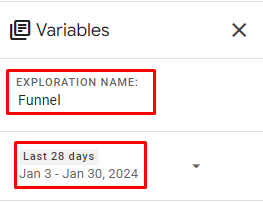
- قطاعات: هؤلاء هم شركاؤك أو مجموعات الزوار الذين يعملون بشكل وثيق للمساعدة في تحليل البيانات. قم بتطبيق الشرائح لمقارنة المجموعات المختلفة والتباين بينها، مما يؤدي إلى فتح الرؤى التي قد تظل مخفية. قم بإنشاء شرائح مخصصة بنقرة بسيطة، لتشكيل السرد الخاص بك.
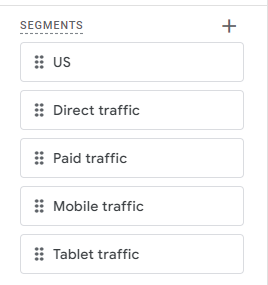
- الأبعاد: تخيل الأبعاد كنمط معقد يمكنك من خلاله عرض بياناتك. حدد السمات من بين مجموعة متنوعة من الخيارات - الأحداث، والمستخدمون، والتجارة الإلكترونية - لترسم صورة حية للرحلة. انقر على الأبعاد وحددها وشاهدها وهي تدخل في سردك.
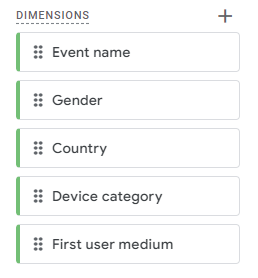
- المقاييس: إليك تطورًا - يعتمد التقرير بطبيعته على المستخدم، وتظل المقاييس متفرجة.
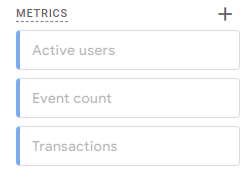
اقرأ أيضا: تقرير استكشاف المسار , تقرير النموذج المجاني
إعدادات علامة التبويب: صياغة السرد:
مع وجود المتغيرات في مكانها الصحيح، يمكنك الدخول إلى إعدادات علامة التبويب، وهي الساحة التي يأخذ فيها التقرير شكله النهائي. توجد تسع فئات في قسم إعدادات علامة التبويب.
- التقنية: اختر أسلوبك في سرد القصص. تتراوح ستة خيارات من الاستكشاف الحر إلى الاستكشاف الجماعي. في رحلتنا، يتم تسليط الضوء على تقرير استكشاف مسار التحويل.
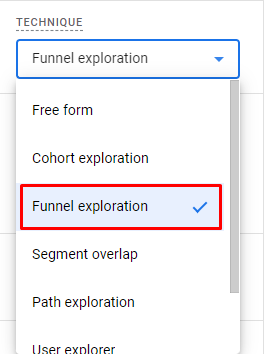
- التصور: يوجد في هذا القسم خياران: مسار التحويل القياسي ومسار التحويل الشائع. يمكنك اختيار مسار التحويل القياسي، وهو مخطط شريطي يعكس عمليات الإنزال في كل خطوة. إنه الاختيار الكلاسيكي والمرتكز البصري لاستكشافك.
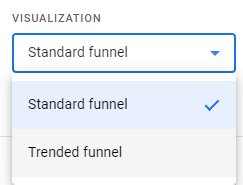
- فتح/إغلاق مسار التحويل: يعكس قرار فتح مسار التحويل أو إغلاقه جوهر الشمول. القمع المغلق لا يحصي إلا أولئك الذين يشرعون في الخطوة الأولى؛ واحد مفتوح يرحب بالجميع، بغض النظر عن نقطة البداية. يمكنك الاختيار بحكمة من بين الخيارين لأنه يشكل عدد جمهورك.
- مقارنات القطاعات: الآن، يخطو زملائك إلى دائرة الضوء. قم بتطبيق ما يصل إلى أربعة أقسام، كل منها له سرد مرمز بالألوان خاص به. مرر مؤشر الماوس فوق واطلع على بيانات استكشاف المستخدمين في موقع الويب.
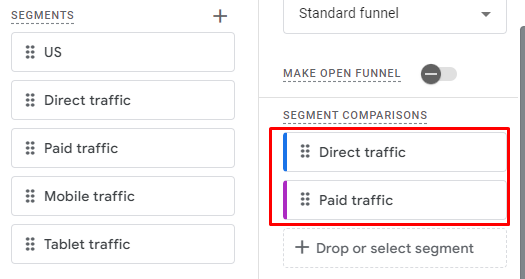
- الخطوات التالية: هنا يكمن جوهر تقرير استكشاف مسار التحويل. هذا هو المكان الذي تقوم فيه بإعداد خطوات تقرير مسار التحويل الخاص بك.
إذا كانت هناك أية خطوات في تقارير مسارات التحويل الخاصة بك لا تحتاج إليها، فيمكنك التخلص منها بسهولة. لإضافة أو إجراء تغييرات على خطواتك، ما عليك سوى النقر على أيقونة القلم الرصاص. داخل واجهة تحرير خطوات مسار التحويل، يمكنك تسمية خطوتك وإعداد الشروط.
للقيام بذلك، انقر على "إضافة شرط جديد". ستظهر لك قائمة بالأحداث الموجودة مسبقًا وأي أبعاد مخصصة قد تكون لديك. إذا كنت تعرف الحدث الذي تبحث عنه، فقد يكون البحث طريقة أسرع للعثور عليه.
يمكنك أيضًا إضافة المزيد من الشروط باستخدام أزرار OR/AND في الواجهة. هل تريد أن تكون أكثر تحديدًا؟ يمكنك أيضًا إضافة معلمات إلى الأحداث الخاصة بك.
الآن، تسمح لك إعدادات الخطوة التالية باختيار:- يتبعه بشكل غير مباشر/مباشر
- خلال مدة زمنية محددة (ثواني، دقائق، ساعات، أيام)
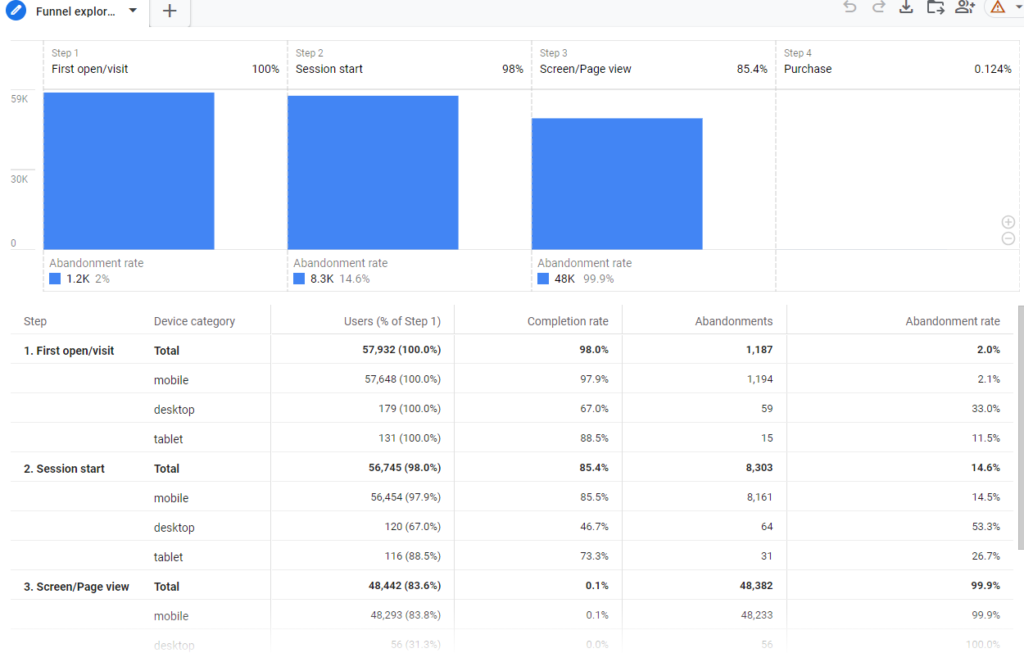
ويمنحك كل إعداد لخطوات مسار التحويل أيضًا خيارات مثل نسخ خطوة، أو إزالة خطوة، أو إضافة خطوة أعلاها، أو إضافة خطوة أدناه. ما عليك سوى النقر على النقاط الثلاث في الزاوية اليمنى للوصول إلى هذه الخيارات.
- انفصال: يمكنك أيضًا تقسيم البيانات ضمن المخطط المرئي للمسار. على سبيل المثال، إذا كنت تريد معرفة كيفية أداء مسار التحويل على أجهزة مختلفة، فيمكنك اختيار إضافة فئة الجهاز في التقسيم. الآن، لنفترض أن الفئة التي اخترتها تحتوي على الكثير من الجوانب المختلفة. يمكنك تحديد عدد صفوف التفاصيل التي تريد رؤيتها لكل جانب. يمكن الوصول إلى هذا عند التعامل مع أبعاد متعددة.
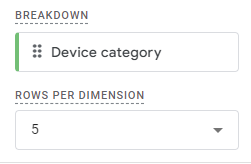
- إظهار الوقت المنقضي: هل تريد معرفة مقدار الوقت الذي يستغرقه زوار موقع الويب الخاص بك للانتقال من خطوة إلى أخرى؟ إذا كانت الإجابة بنعم، فيمكنك تمكين إظهار الوقت المنقضي لمعرفة الوقت الذي يستغرقه في العمود الموجود بجوار كل خطوة.
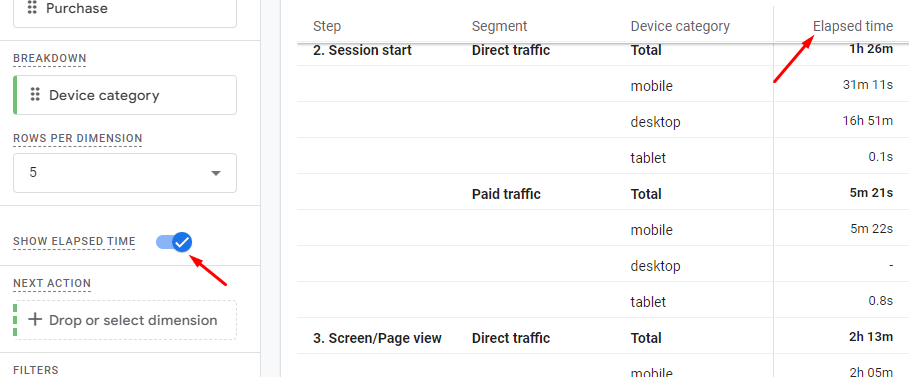
- الحدث التالي: إذا كنت مهتمًا بمعرفة الإجراءات التالية التي يتخذها المستخدمون بعد كل خطوة، فيمكنك إضافة بُعد اسم الحدث. قم بالتمرير فوق الرسم البياني القمعي لعرض أهم 5 إجراءات تالية. لنفترض الآن أن هناك حدثًا محددًا تريد استبعاده من هذه الإجراءات المهمة. يمكنك استخدام شريحة لتصفيتها. ضع في اعتبارك أن خيار التصفية في إعدادات علامة التبويب لن يعمل مباشرة على هذه الإجراءات.
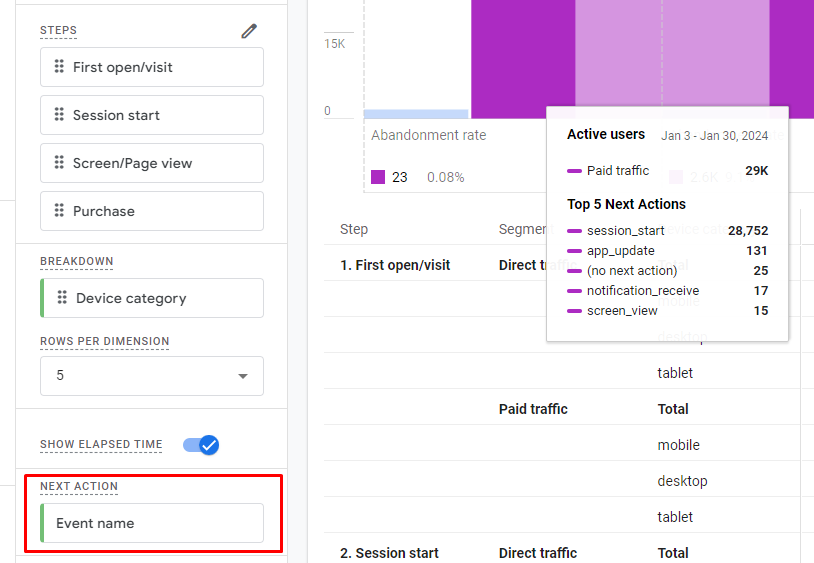
- المرشحات: يمكن أن تكون عوامل التصفية مفيدة للغاية إذا كنت ترى الكثير من البيانات العامة. يمكنك سحب وإفلات أي بُعد تم إنشاؤه بالفعل في علامة التبويب "الأبعاد" وأيضًا إنشاء عامل تصفية استنادًا إلى نوع المطابقة.
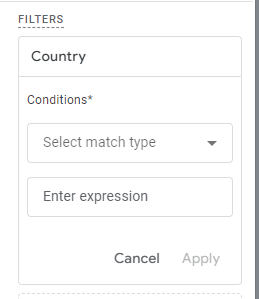
هذه هي الخطوات التي تساعد في إنشاء استكشاف مسار التحويل في Google Analytics 4.
الخلاصة: الرحلة مستمرة
عندما تخرج من أعماق تقرير استكشاف مسار التحويل، من المهم أن تتذكر أن هذه ليست النهاية بل استمرارًا. في هذه الرحلة الرقمية، يعد فهم التحولات والانعطافات في رحلات المستخدم بمثابة بحث مستمر. يرشدك GA4، البوصلة، وتقرير استكشاف المسار، خريطة الكنز، خلال هذه الرحلة. لا يصور تقرير استكشاف مسار التحويل في GA4 المسارات فحسب، بل يمكّن جهات التسويق من تشكيلها، مما يضمن توافق رحلة كل زائر مع الأهداف النهائية.
- محتوى مدعوم من تحسين محركات البحث وتوزيع العلاقات العامة. تضخيم اليوم.
- PlatoData.Network Vertical Generative Ai. تمكين نفسك. الوصول هنا.
- أفلاطونايستريم. ذكاء Web3. تضخيم المعرفة. الوصول هنا.
- أفلاطون كربون، كلينتك ، الطاقة، بيئة، شمسي، إدارة المخلفات. الوصول هنا.
- أفلاطون هيلث. التكنولوجيا الحيوية وذكاء التجارب السريرية. الوصول هنا.
- المصدر https://www.w3era.com/funnel-exploration-report/



